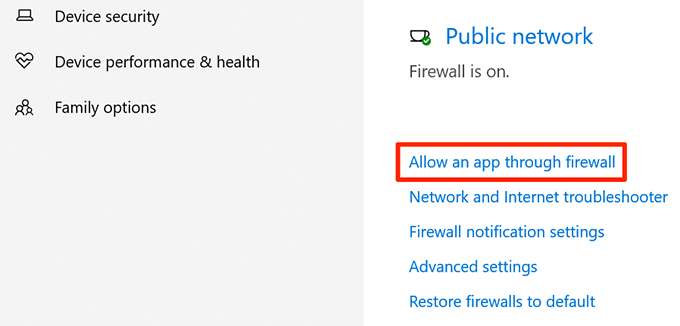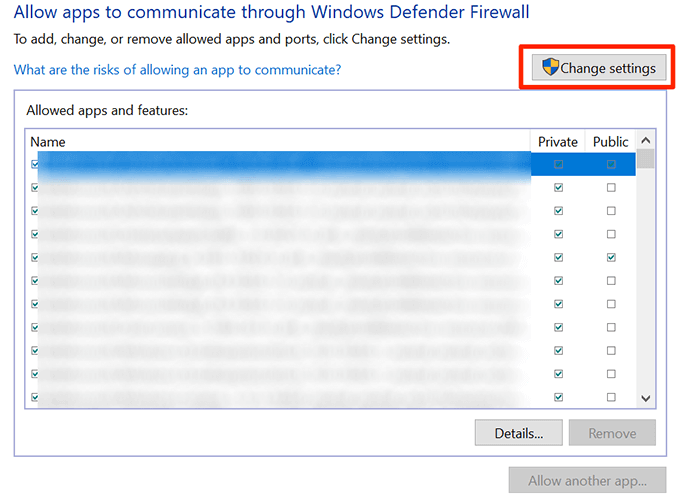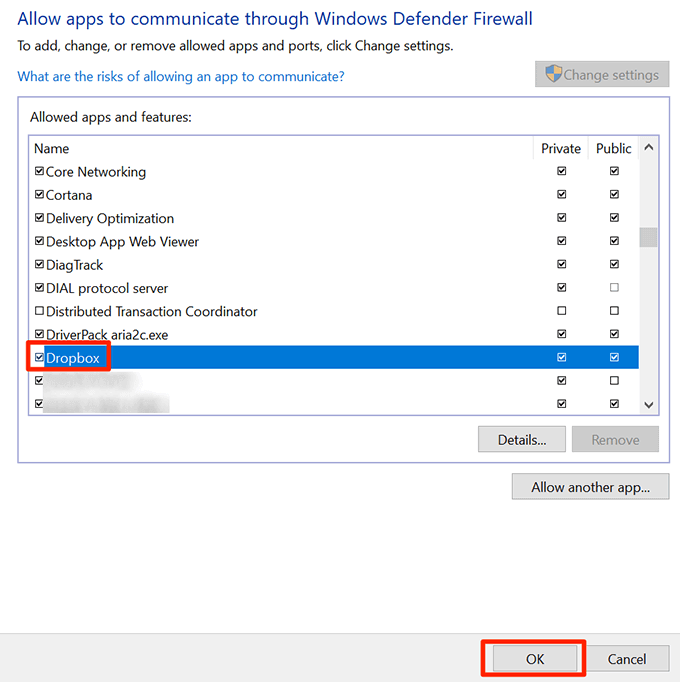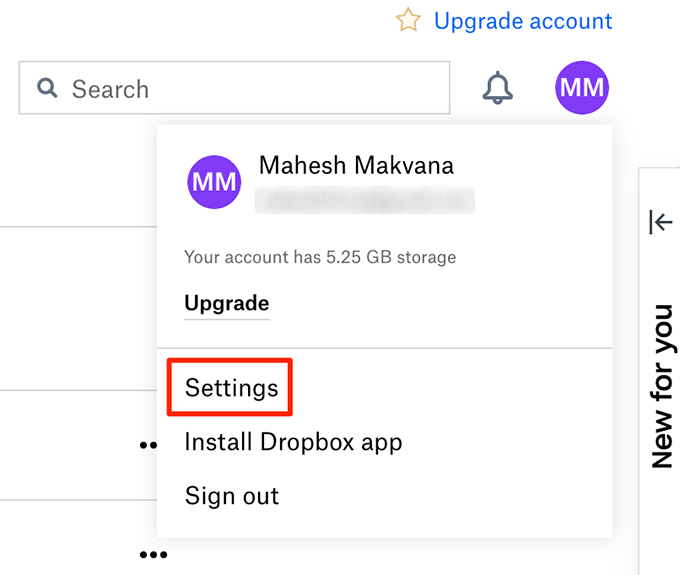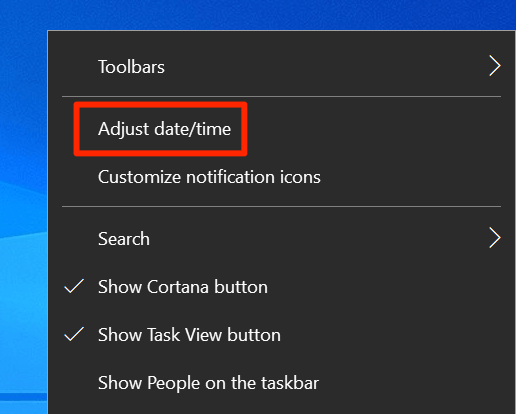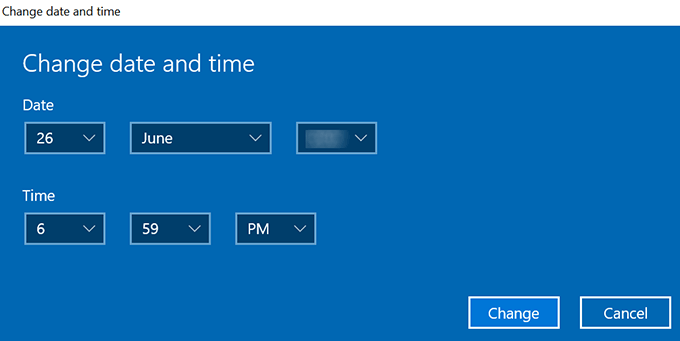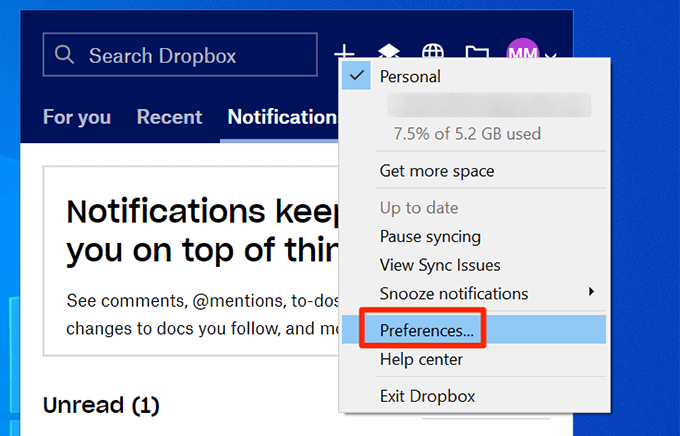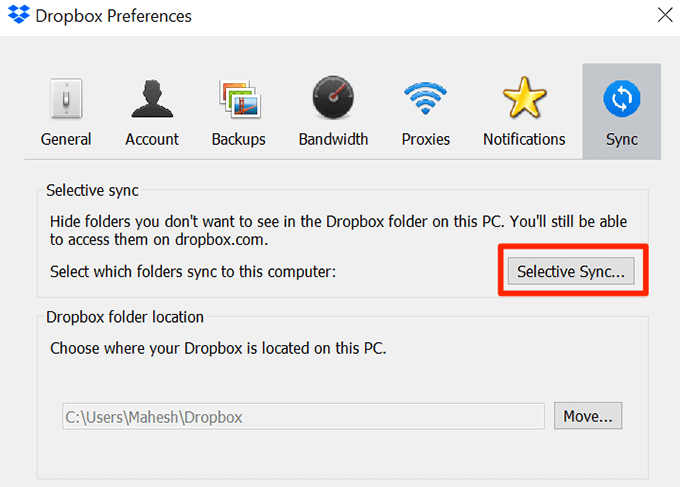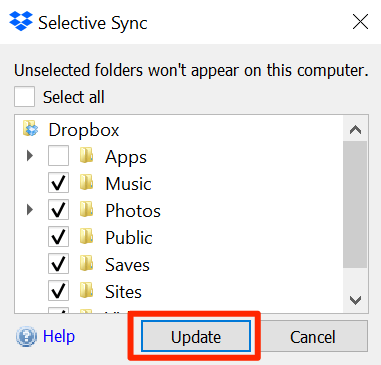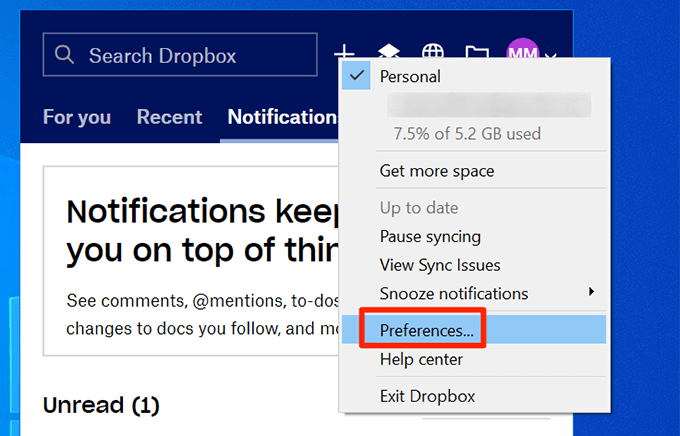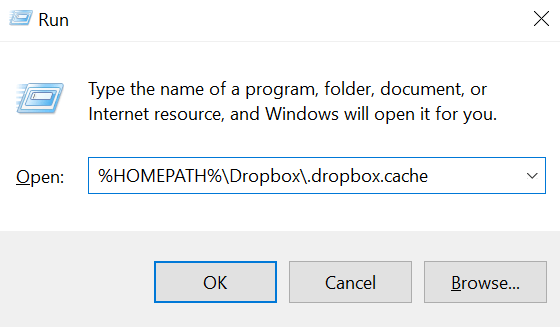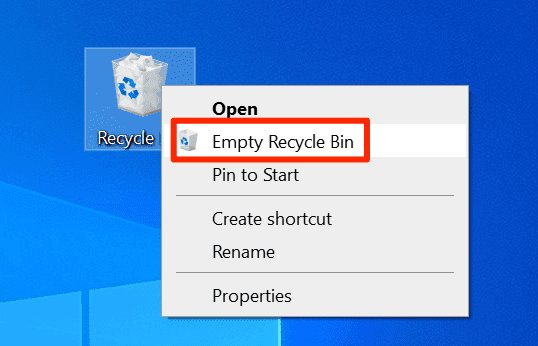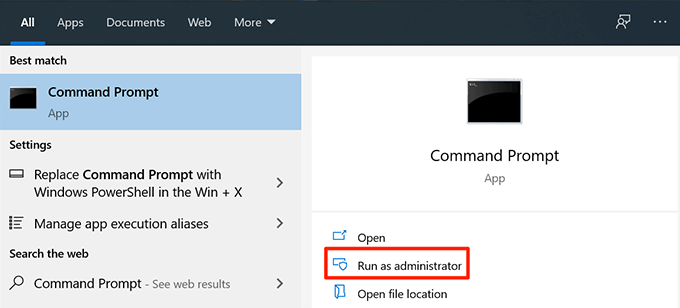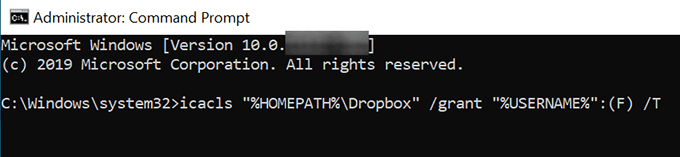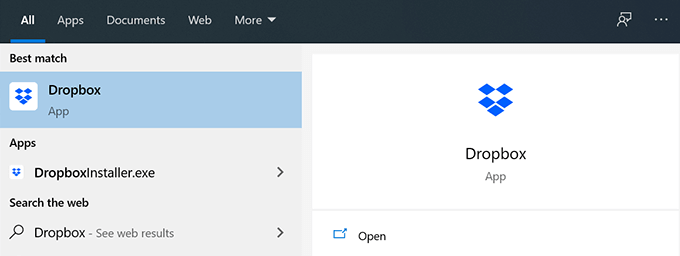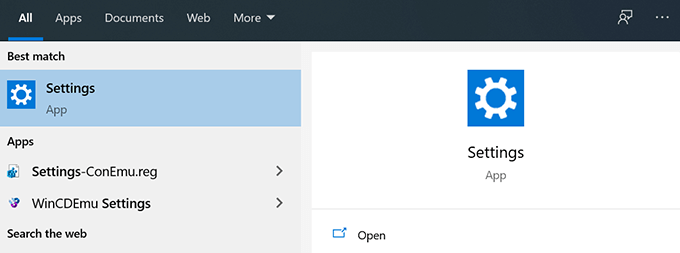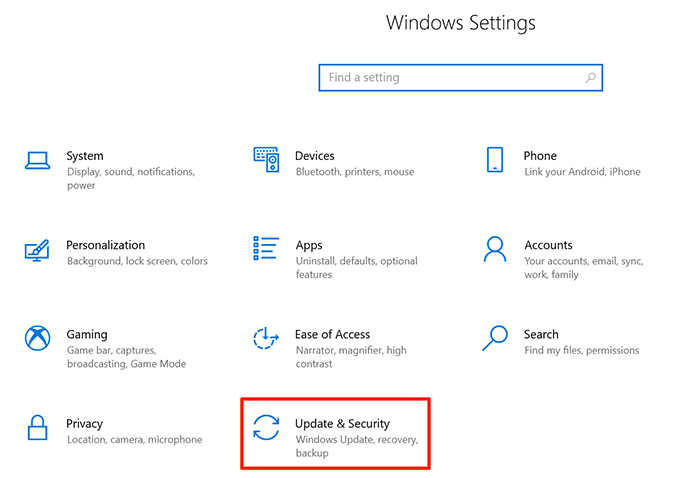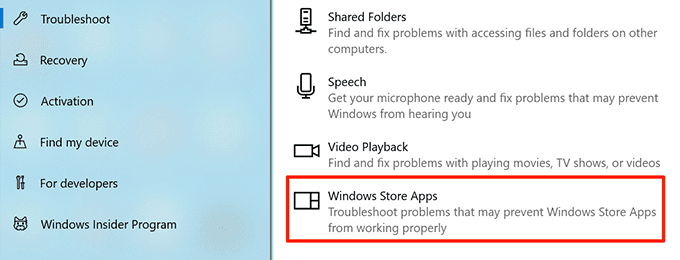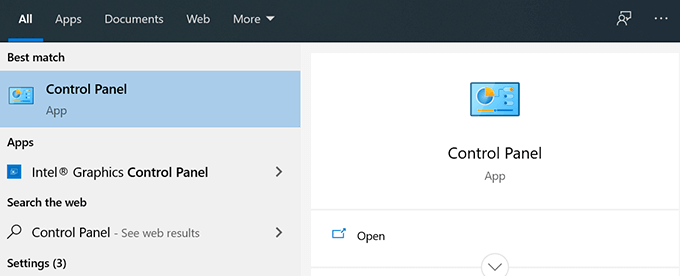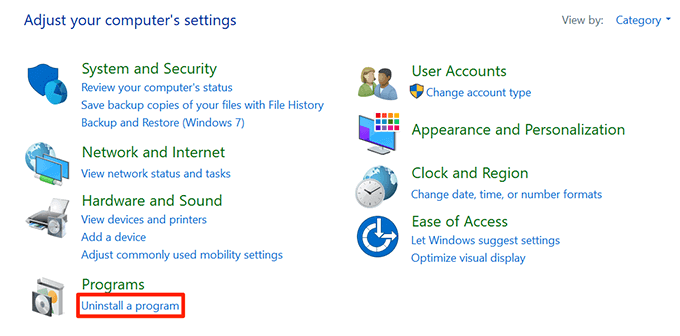Dropbox文件不同步时的13个故障排除提示
如果将Dropbox用作主要存储,则始终需要不间断地访问文件。有时,您可能会发现您的Dropbox文件未同步 。如果发生这种情况,您将无法使文件保持同步,并且设备将具有较旧的文件版本。
Dropbox文件不同步的原因很多。其中某些原因包括您的防火墙阻止Dropbox发送和接收文件,尝试上传受限制的文件等等。
在计算机上关闭并重新打开Dropboxstrong>
一种解决大多数投寄箱 文件不同步的小问题的简便方法是关闭Dropbox应用,然后重新打开它。这应该可以解决计算机上的同步问题。
在系统任务栏中找到Dropbox图标,然后单击它。
单击右上角的名称,然后选择退出Dropbox。
从“开始”菜单启动Dropbox。
允许Dropbox通过计算机防火墙
如果您的防火墙导致Dropbox不同步文件,则需要将Dropbox添加为防火墙例外 。
打开设置
点击更新并安全性。
从左侧栏中选择Windows安全性。
![]()
图>
单击右侧窗格上的防火墙和网络保护。
选择允许应用通过防火墙。
点击更改设置。
勾选Dropbox选项,然后单击底部的OK。
在使用Dropbox时停止其他同步应用程序
如果您使用其他应用程序同步计算机上的内容,则需要在Dropbox处于运行状态时停止这些应用程序同步其内容。同时运行多个同步应用程序可能导致Dropbox无法同步您的文件。
关闭其他同步应用程序(如OneDrive和Google云端硬碟 ),直到Dropbox完成同步文件为止。
In_content_1全部:[300x250] / dfp:[640x360]->
请确保Dropbox帐户中有足够的存储空间
如果要将新文件添加到Dropbox帐户中,则需要确保有足够的存储空间您帐户中可用的存储空间。您可以按以下步骤在Dropbox网站上检查存储使用情况。
打开投寄箱 网站并登录到您的帐户。
单击您的个人资料图标,然后选择设置。
点击计划>标签。
您将在Dropbox帐户中看到剩余空间。
在计算机上设置正确的时间和日期
某些同步过程要求您的日期和时间设置正确。如果您的时间和日期设置不正确,则需要对其进行修复。
右键单击右下角的当前日期和时间,然后选择调整日期/时间。
禁用自动设置时间选项。
单击手动设置日期和时间下的更改。
输入正确的日期和时间。
重命名文件以修复Dropbox Sync Iss ue
Dropbox文件未同步的一个原因是文件名中包含一些受限字符。 Dropbox有一个指南 告诉您要将文件上传到服务时文件名中不允许使用哪些字符。
您可以重命名文件 来解决此问题
右键单击文件,然后选择重命名。
输入一个简单的名称您的文件,然后按Enter。
在Dropbox中使用“选择性同步”选项
如果您的Dropbox同步为仅帐户中缺少某些文件 ,您可能尚未在“选择性同步”选项中选择这些文件或文件夹。
单击系统任务栏中的Dropbox图标。
在顶部选择您的个人资料图标,然后选择首选项。
点击同步标签。
选择选择性同步按钮。
从Dropbox帐户中选择要同步的文件夹,然后单击更新>。
修复计算机上Dropbox中的硬链接
Dropbox建议您使用该选项将硬链接修复为解决您的Dropbox文件无法同步的问题。
单击系统任务栏中的Dropbox图标。
单击顶部的个人资料图标,然后选择首选项。
选择帐户标签。
按住Alt + H键,然后选择修复硬链接按钮。
删除Dropbox缓存文件
缓存文件通常是您的Dropbox文件未同步的原因。 从计算机清除这些文件 将解决同步问题。
按Windows + R键,在Run中键入以下内容>框,然后按Enter。
%HOMEPATH%\ Dropbox \ .dropbox.cache
选择所有文件,右键单击任意一个文件,然后选择删除。
右键单击桌面上的回收站,然后选择空回收站。
修复Dropbox的权限问题
Dropbox如果没有权限,则无法同步您的文件。这就是为什么某些Dropbox文件未同步的原因。您可以使用CMD中的命令解决此权限问题 。
从PC的系统托盘中关闭Dropbox。
使用Cortana搜索搜索命令提示符,然后单击以管理员身份运行。
在每个命令后按Enter键入以下命令。
icacls“%HOMEPATH%\ Dropbox” / grant“%USERNAME%” :( F)/ T
icacls“%HOMEPATH%\ Dropbox” / grant“%USERNAME%” :( F)/ T
icacls“%APPDATA%\ Dropbox” / grant“%USERNAME%” :( F)/ T
在计算机上启动Dropbox。
T使用Dropbox关闭您的防病毒软件
大多数防病毒应用程序都可以正常运行 ,但有些可能会引起问题。因此,建议您在与Dropbox同步文件时关闭防病毒工具。
使用应用疑难解答修复Dropbox同步问题
如果您已从微软商店 下载了Dropbox,则可以使用App Troubleshooter实用程序来修复Dropbox应用程序的问题。
启动设置应用。
单击更新和安全性。
在左侧栏中选择问题排查。
选择右侧窗格上的Windows应用商店。
在计算机上重新安装Dropbox
如果没有方法可以解决您的问题,则最后的选择是在计算机上重新安装Dropbox应用。这将解决同步过程中的次要和主要问题。
打开控制面板 strong> 。
单击卸载程序。
选择列表中的Dropbox,然后单击顶部的卸载。
重新下载Dropbox应用 并安装它。
以下任何一种方法都可以解决计算机上Dropbox同步问题吗?哪种方法对您有用?在下面的评论中让我们知道。
相关文章:
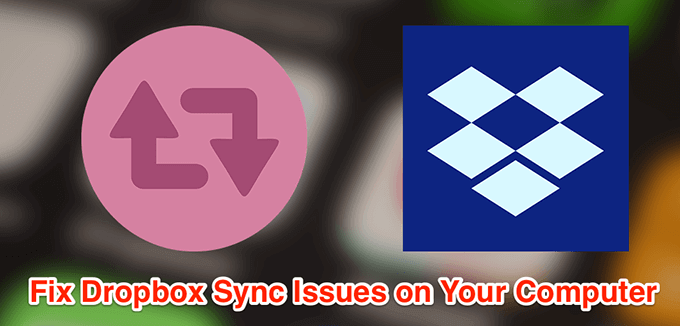


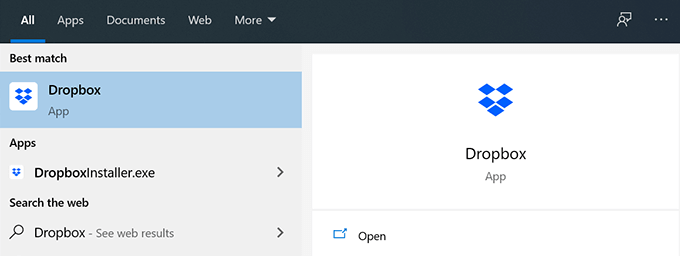
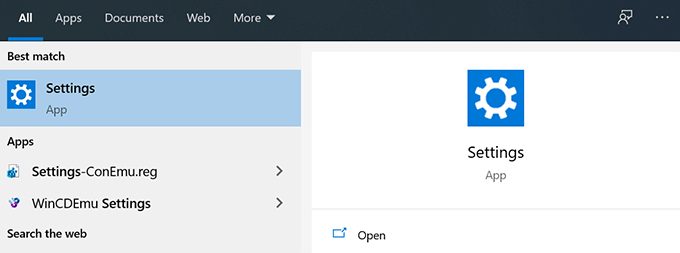
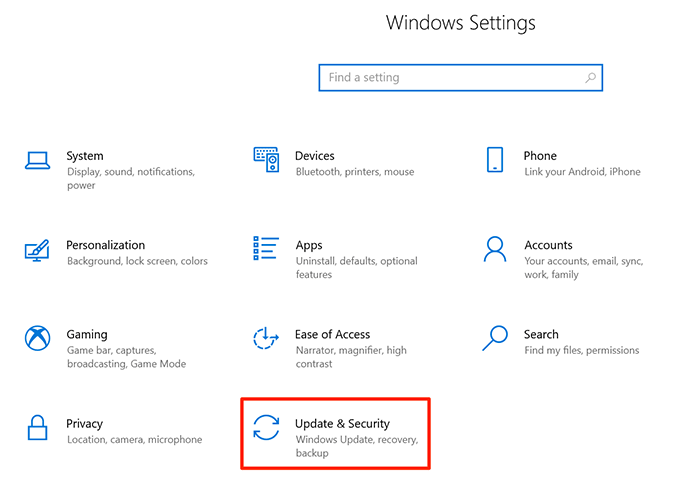
 图>
图>